Blender修改器 第五课
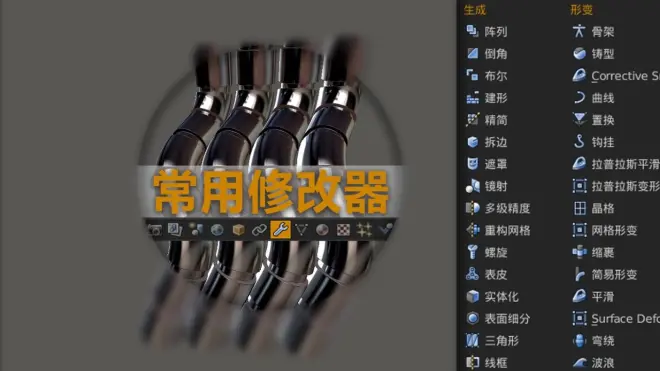

我们可以在右侧属性面板找到扳手这个图标,可以看到里面已经为我们做好了一些分类,不过我们刚开始学习阶段,建模时常用的修改器我列在了下图的右边
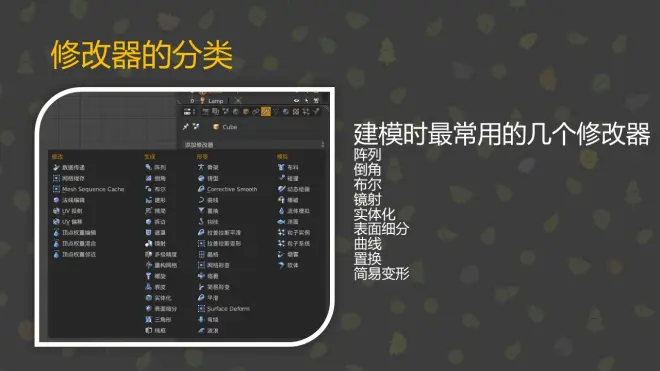
阵列这个渲染器的用法很多,在默认情况下他是一物体边界框为单位的。大家可以看到下图左边打勾的那组数据,他代表了阵列中的物体,以自身边界框大小为一个单位,每克隆一个就会向X正方向偏移复制一个。有个默认设置可以让我们省去了调节结合点的麻烦。当然,你还可以选择 恒定偏移 那一组数据。他代表:克隆出来的下一个物体的中心位置 距离 前一个物体中心位置的距离,这同样有XYZ方向的区别。
一般情况下,固定数量就是取决于下面数量参数的大小(这个数肯定个整数)。当然这个类型还可以更改,还有适配曲线和适配长度两个类型,这两个就可以以一个曲线的长短决定或者以一个距离长短决定克隆的数量,这种情况下,下面的数量参数就消失了。用对应的参数来控制,需要大家尝试一番。
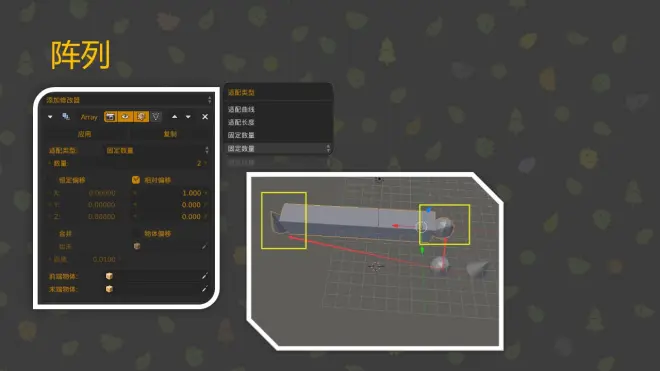
倒角修改器很一个很有趣,也很出效果的修改器。默认情况下,我们给一个物体添加这个修改器后,物体整个都被圆滑了。这似乎没什么特别。但是大家注意看他的限定方式,如果你换一个限定方式的话,有一些边就不会被圆滑掉。他的决定权有角度,权重,还有顶点组来控制,我们分别尝试一下他的效果。角度:他可以让你设定一个度数。当两个面的夹角超过了这个度数后,这个边就不会被平滑掉。反之,剩下的符合条件的都会被平滑掉。但是这对我们来说可能还是不够灵活。我再来看权重能不能更加灵活的控制:权重的设置实际上在编辑模式下N面板的上方。我在下图的右边做了箭头的指示。我们选中想要平滑的边后将N面板的倒角权重设置成1,会发现只有他被平滑了。那么剩下的部分不久很简单了吗。但是还有一个顶点组:这个的用法就会更加灵活,我们可以将选中的顶点,在数据面板里指定为顶点组(数据面板就是右侧属性里那个小三角的图标),然后在倒角顶点组里选择这个顶点组,这样被设置为顶点组的这些就会苹果。他的用法其实很灵活的,大多数情况下顶点组更多的会被用在动画特效环节,以后我们会解释到。
在倒角面板的其他参数理解起来都很简单,大家尝试一家就明白了。
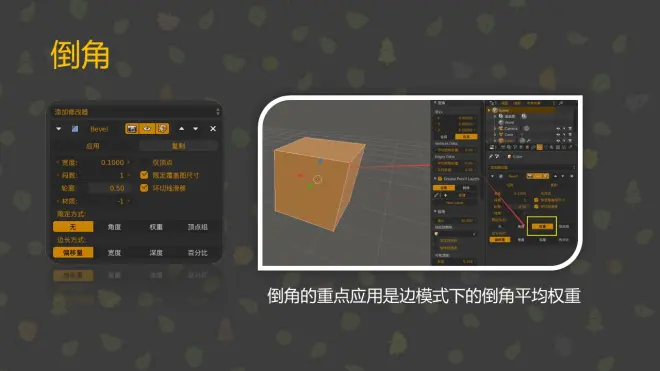
布尔是Blender里有名的强大工具。为了更好的使用这个功能我们需要打开自带插件里下图左侧的这个插件。
接下来,我们就可以是使用快捷键来发起这个功能。先选中你要剪去的部分,然后在选中主体模型,按Ctrl小键盘减号。见证奇迹的时刻。哈哈。你已经学会了布尔功能的基础用法。
我们看修改器面板,就会发现布尔修改器,这是因为你的快捷键自动为模型添加布尔修改器。
在布尔修改器中里面有差值 并集 交集几个模式可以选择。这会影响你的布尔结果。
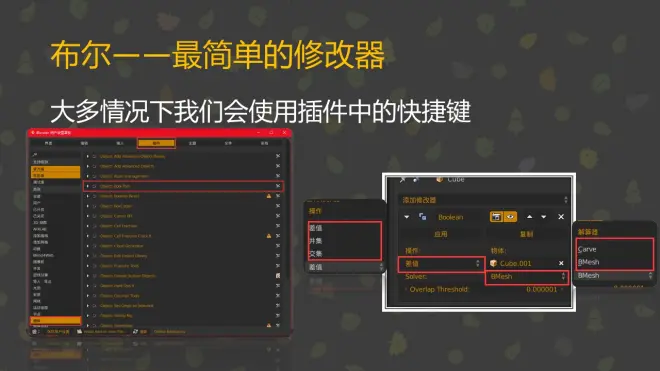
镜射修改器是个对称模型只做一般的功能,使用很简单,不过我们同时是为了更快捷的使用这个修改器,一般情况下也需要打开自带的修改器,位置在下图中间的地方。关于这个插件其实只需要大家尝试一下就能学会。太简单了。简直是无脑操作。
在这里我啰嗦一句,有些新手同学肯定很纳闷,为什么软件部给我们这些插件都开好,还需要我们自己开呢?
其实,这些功能插件是后来添加到Blender主干里来的,由于版本的更新可能会造成一些对应插件更新不及时,如果默认打开的或对于新版的blender必然会带来很多不确定因素的bug。所以那干脆就默认的都不开。根据用户的使用情况自己来定制,这样,还能保证软件的加载速度。要不然,插件这么多都开的话,blender也就会变成像Max一样的大胖子,动不动就7 8个G,怎么还能便携呢?
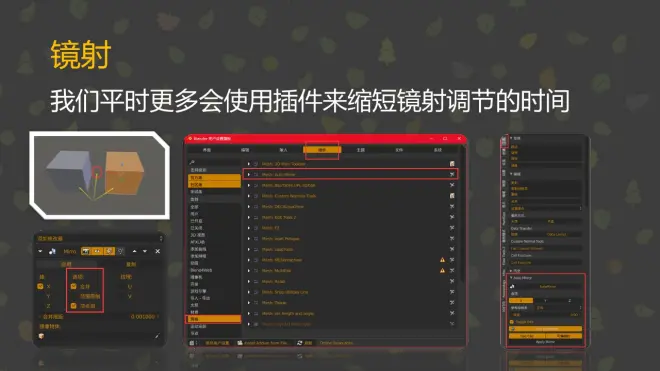
实体化是一个生成厚度的修改器, 特别时候做那种实体厚度的模型。使用方法也很简单,只需要我们修改厚度参数就可以了。其他的参数大家可以实验一下 ,值得提一下的是均匀厚度这个参数,比如我们的模型是一些弯曲的面,在生成厚度的时候弯曲的部分会有较大厚度距离,可以勾选这个参数来避免这个问题。
还有一个参数是Only Rim,这个的参数翻译就是封底。
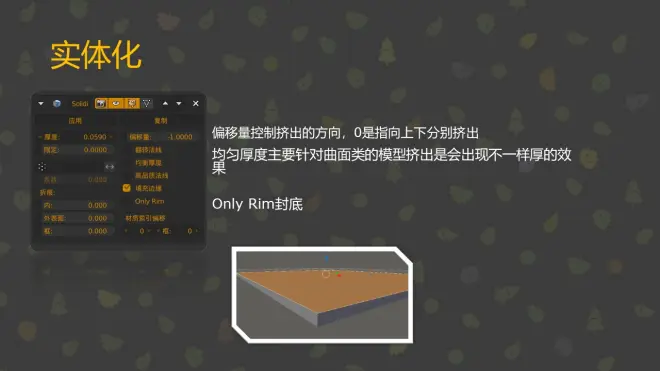
表面细分是非常常用的修改器,用来细化模型。值得说的有两点。1、他的快捷键使用方法,下图给出了解释。2、他的用法有点类似于倒角修改器,如果我们向控制模型局部细分,可以在N面板上边的折痕参数控制,如果你是Max用户,那这一点就很有价值了,可以省去你不少心思去卡线啦!
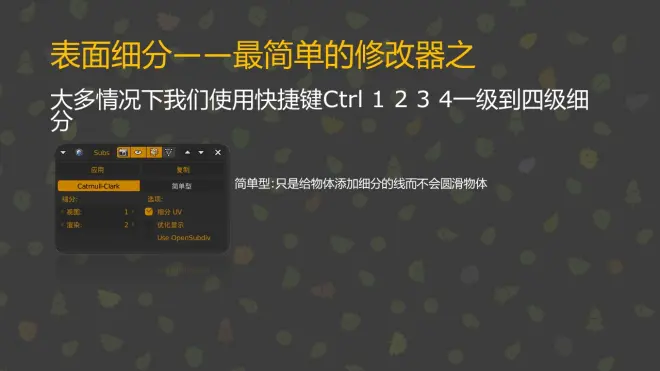
曲线修改器也是一个多才多艺的修改器,除了单独使用,在和阵列组合,动画制作也有很大的作用,这个在Max里可能很像路径约束和路径变形。
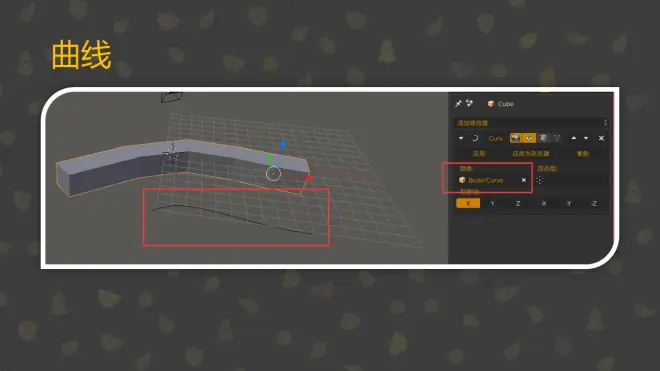
置换修改器是一个化腐朽为神奇的修改器。不仅能增加真实感,还能在特效上结合。通过图片或者材质来达到某些特效的作用,可以说是一个连接图像材质和模型变化的桥梁之一。
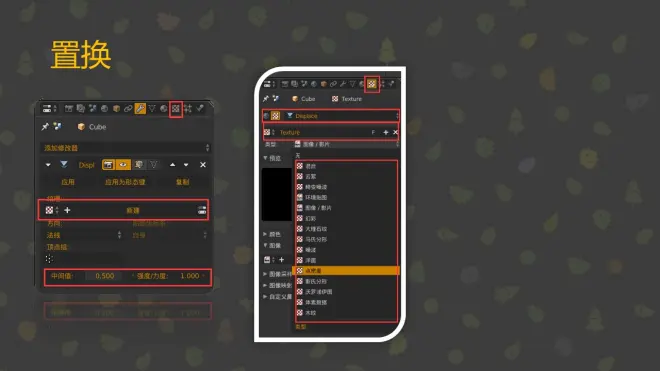
这个修改器很简单,下图中的几个模式可以产生相应的变化。经常是塑性的时候使用的修改器,他也有一些高级的用法,不过现阶段暂时不用学习,在未来特效控制的时候,可以起控制器的做用。
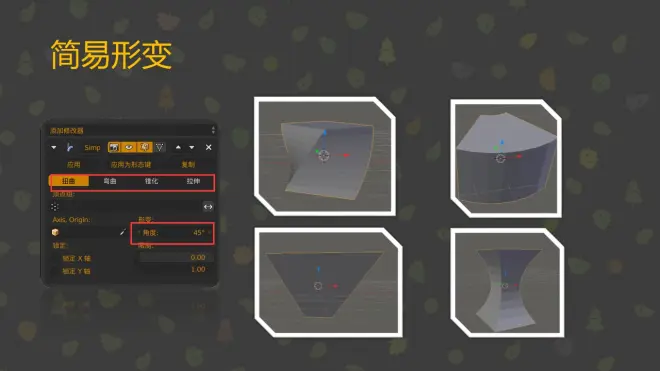
相对于其他修改器来说,以上部分是我们最常用的一些修改器,加入大家的兴趣很高,可以在优酷的Blender中国中搜索修改器,哪里有M大推出的每一款修改器的用法。
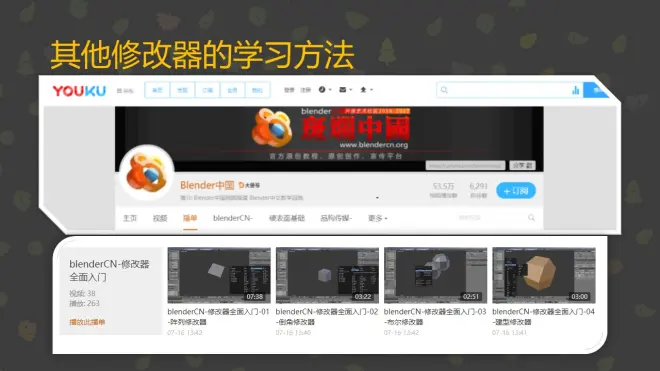
修改器的用法不单单是每一个修改器的单独使用,需要多个修改器的结合才能打造处更丰富的功能,这一点在动画制作环节尤为重要。不过现在需要大家真正掌握的是他的基本功能,只有扎实的基本功才能为后期动画环节提供更有价值的解决方案。

